البرنامج التعليمي: تقييم خوادم VMware للانتقال إلى AVS
كجزء من عملية الترحيل إلى Azure، يمكنك تقييم أحمال العمل الداخلية لقياس الاستعداد السحابي وتحديد المخاطر وتقدير التكاليف ودرجة التعقيد.
توضح هذه المقالة كيفية تقييم الأجهزة الظاهرية VMware المكتشفة/الخوادم للهجرة من أجل الانتقال إلى حل VMware Azure (AVS)، باستخدام أداة انتقال Azure. AVS هي خدمة مدارة تسمح لك بتشغيل النظام الأساسي VMware في Azure.
في هذا البرنامج التعليمي، تتعلم كيفية:
- إجراء تقييم يستند إلى بيانات تعريف الخادم ومعلومات التكوين.
- إجراء تقييم يستند إلى بيانات الأداء.
إشعار
تظهر البرامج التعليمية أسرع مسار لتجربة سيناريو واستخدام الخيارات الافتراضية حيثما أمكن ذلك.
في حال لم يكن لديك اشتراك Azure، فأنشئ حساباً مجانيّاً قبل البدء.
المتطلبات الأساسية
قبل اتباع هذا البرنامج التعليمي لتقييم خوادمك من أجل الانتقال إلى AVS، تأكد من اكتشاف الخوادم التي تريد تقييمها:
- لاكتشاف الخوادم باستخدام جهاز Azure Migrate، اتبع هذا البرنامج التعليمي.
- لاكتشاف خوادم باستخدام ملف CSV تم استيراده، اتبع هذا البرنامج التعليمي.
- لاستيراد الخوادم باستخدام ملف RVTools، اتبع هذا البرنامج التعليمي.
تحديد التقييم الذي يجب تشغيله
حدّد ما إذا كنت تريد إجراء تقييم باستخدام معايير تغيير الحجم استنادًا إلى بيانات تكوين الخادم/ بيانات التعريف التي تم تجميعها كما هي محليًا أو بناءً على بيانات الأداء الديناميكية.
| تقييم | التفاصيل | التوصية |
|---|---|---|
| كما هو في الموقع | يتم التقييم استنادًا إلى بيانات تكوين الخادم/بيانات التعريف الوصفية. | يستند حجم العقدة الموصى بها في AVS إلى حجم VM/الخادم المحلي، بالإضافة إلى الإعدادات التي تحددها في التقييم لنوع العقدة ونوع التخزين والإعداد الفاشل. |
| مستند إلى الأداء | يتم التقييم استنادًا إلى بيانات الأداء الديناميكية التي تم جمعها. | يعتمد حجم العقدة الموصى به في AVS على بيانات استخدام وحدة المعالجة المركزية والذاكرة، بالإضافة إلى الإعدادات التي تحددها في التقييم لنوع العقدة ونوع التخزين والإعداد الفاشل. إذا تم استيراد البيانات باستخدام RVTools XLSX أو Azure Migrate CSV، فإن التقييم المستند إلى الأداء يأخذ التخزين المستخدم للأجهزة الظاهرية ذات التزويد الرقيق. |
إشعار
يمكن إنشاء تقييم حل VMware Azure (AVS) ل VMware VMs/الخوادم فقط.
إجراء تقييم
قم بإجراء تقييم كما يلي:
في الخوادم وقواعد البيانات وتطبيقات الويب، حدد Azure Migrate: Discovery and assessment>Assessment>Azure VMware Solution (AVS).
في مصدر الاكتشاف:
- إذا اكتشفت خوادم تستخدم الجهاز، فحدد Servers discovered from Azure Migrate appliance.
- إذا اكتشفت خوادم تستخدم ملف CSV مستورد أو ملف RVTools XLSX، فحدد الخوادم المستوردة.
حدد تحرير لمراجعة خصائص التقييم.
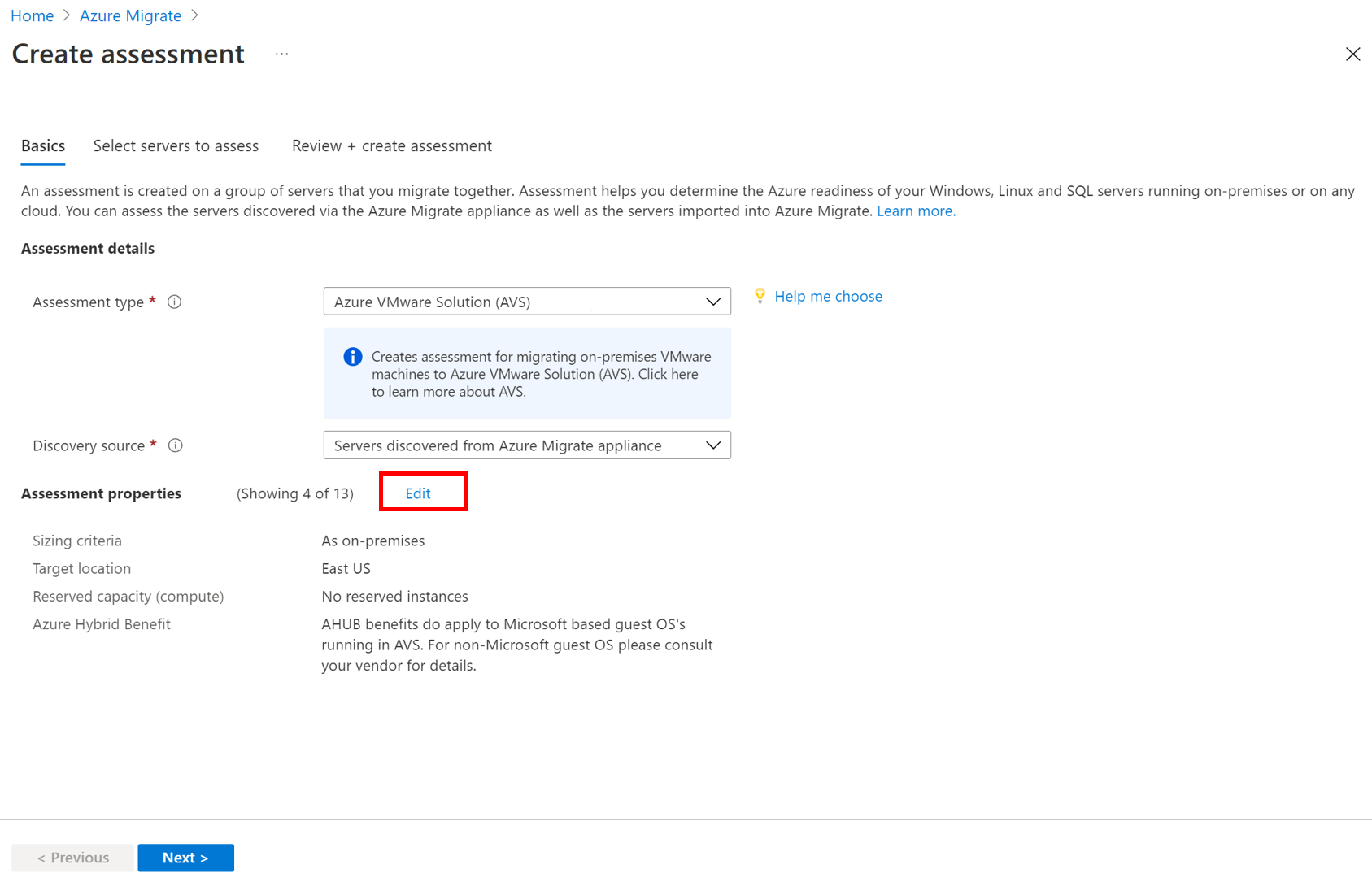
في إعدادات التقييم، قم بتعيين القيم الضرورية أو الاحتفاظ بالقيم الافتراضية:
القسم الإعداد التفاصيل إعدادات الهدف الموقع الهدف منطقة Azure التي تريد الترحيل إليها. تستند توصيات الحجم والتكلفة إلى الموقع الذي تحدده. إعدادات الهدف نوع التخزين افتراضيا إلى vSAN. هذا نوع التخزين الافتراضي لسحابة خاصة من AVS. إعدادات الهدف مثيل محجوز حدد ما إذا كنت تريد استخدام مثيلات احتياطية لعقد Azure VMware Solution عند ترحيل الأجهزة الظاهرية. إذا قررت استخدام مثيل محجوز، فلا يمكنك تحديد Discount (٪). تعرف على المزيد حول المثيلات المحجوزة. حجم الجهاز الظاهري نوع العقدة افتراضيا إلى AV36. توصي Azure Migrate بالعقدة المطلوبة لترحيل الخوادم إلى AVS. حجم الجهاز الظاهري إعداد FTT، مستوى RAID حدد مجموعة Failure to Tolerate و RAID. يحدد الخيار FTT المحدد، مقترنًا بمتطلبات قرص الخادم المحلي، إجمالي تخزين vSAN المطلوب في AVS. حجم الجهاز الظاهري الاشتراك الزائد في وحدة المعالجة المركزية حدد نسبة الذاكرات الأساسية الظاهرية المرتبطة بذاكرة أساسية فعلية واحدة في عقدة AVS. قد يؤدي الإفراط في الاشتراك الذي يزيد عن 4:1 إلى تدهور الأداء، ولكن يمكن استخدامه لأحمال العمل الخاصة بنوع خادم الويب. حجم الجهاز الظاهري عامل الالتزام الزائد للذاكرة حدد نسبة الذاكرة على التثبيت على نظام المجموعة. تمثل القيمة 1 استخدام ذاكرة بنسبة 100٪، و0.5، على سبيل المثال، هي 50٪، و2 ستستخدم 200٪ من الذاكرة المتوفرة. يمكنك فقط إضافة قيم من 0.5 إلى 10 حتى منزلة عشرية واحدة. حجم الجهاز الظاهري عامل ضغط وDedupe حدد عامل dedupe وعامل الضغط المتوقع لأحمال العمل الخاصة بك. يمكن الحصول على القيمة الفعلية من vSAN المحلي أو تكوين التخزين وقد يختلف هذا حسب حمل العمل. تعني القيمة 3 3x بحيث يتم استخدام مساحة تخزين 100 غيغابايت فقط للقرص 300 غيغابايت. قيمة 1 تعني عدم وجود حذف للبيانات الزائدة عن الحد أو الضغط. يمكنك فقط إضافة قيم من 1 إلى 10 حتى منزلة عشرية واحدة. حجم العقدة معايير التحجيم تعيين ليكون مستندا إلى الأداء بشكل افتراضي، ما يعني أن Azure Migrate يجمع مقاييس الأداء استنادا إلى التي يوفر التوصيات عليها. حجم العقدة محفوظات الأداء الإشارة إلى مدة البيانات التي تريد أن يستند إليها التقييم. (الافتراضي هو يوم واحد) حجم العقدة استخدام القيمة المئوية الإشارة إلى القيمة المئوية التي تريد استخدامها لعينة الأداء. (الافتراضي هو المئين 95) حجم العقدة عامل الراحة الإشارة إلى المخزن المؤقت الذي تريد استخدامه أثناء التقييم. وهذا يفسر قضايا مثل الاستخدام الموسمي، ومحفوظات الأداء القصيرة، والزيادات المحتملة في الاستخدام في المستقبل. على سبيل المثال، ضع في اعتبارك عامل الراحة 2 للاستخدام الفعال ل 2 Cores. وفي هذه الحالة، يعتبر التقييم أن الذاكرات الأساسية الفعالة هي 4 ذاكرات أساسية. وبالمثل، بالنسبة لنفس عامل الراحة والاستخدام الفعال لذاكرة 8 غيغابايت، يعتبر التقييم الذاكرة الفعالة 16 غيغابايت. التسعير برنامج العرض/القمل يتم عرض عرض Azure الذي سجلت فيه. يقدر التقييم تكلفة ذلك العرض. التسعير عملة حدد عملة الفوترة لحسابك. التسعير الخصم (%) أضف أي خصومات خاصة بالاشتراك تتلقاها أعلى عرض Azure. الإعداد الافتراضي هو 0٪. حدد حفظ إذا قمت بإجراء تغييرات.
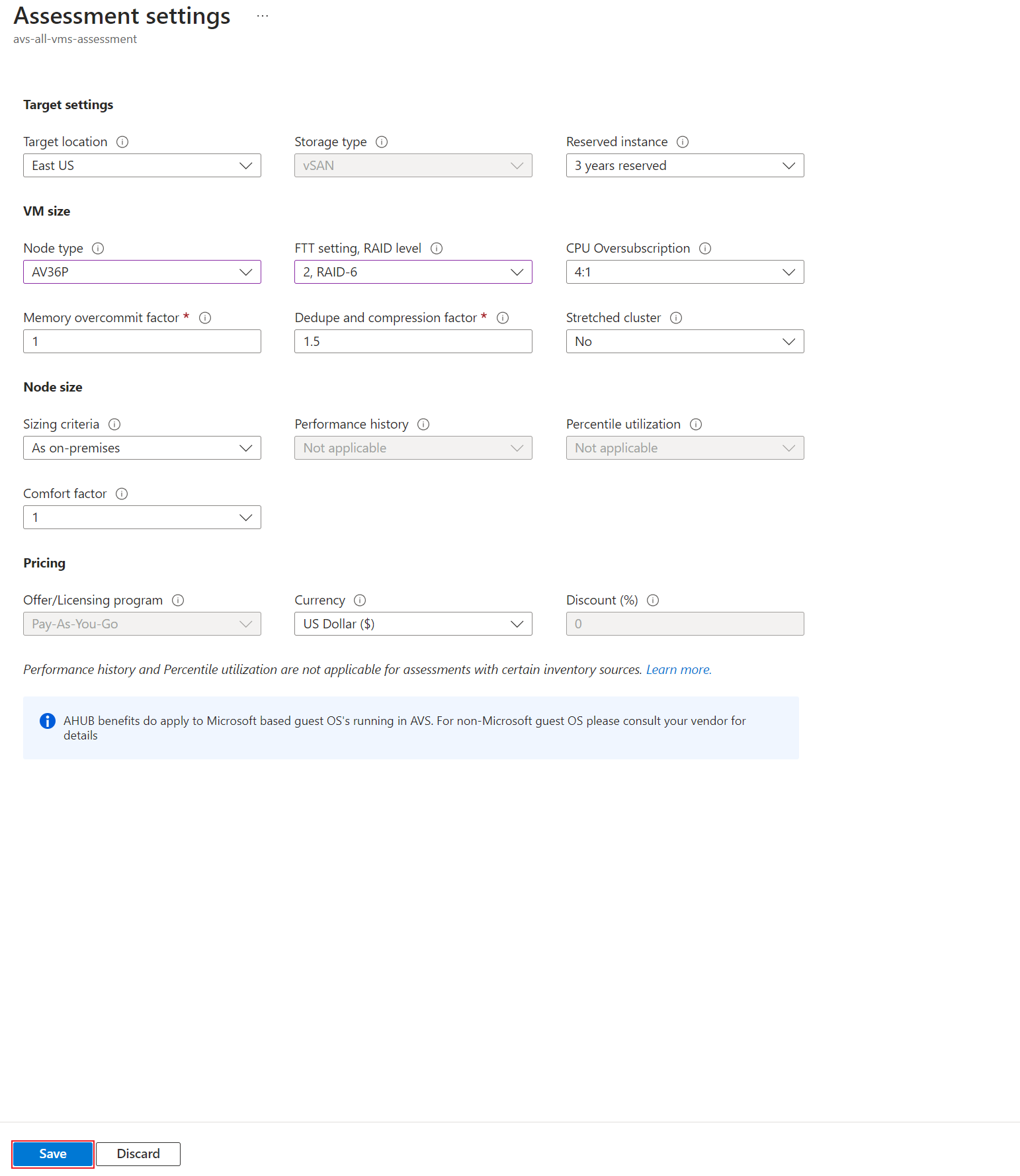
في تقييم الخوادم، حدد التالي.
في تحديد الخوادم لتقييم>اسم> التقييم، حدد اسما للتقييم.
في Select or create a group> حدد Create New وحدد اسم مجموعة.
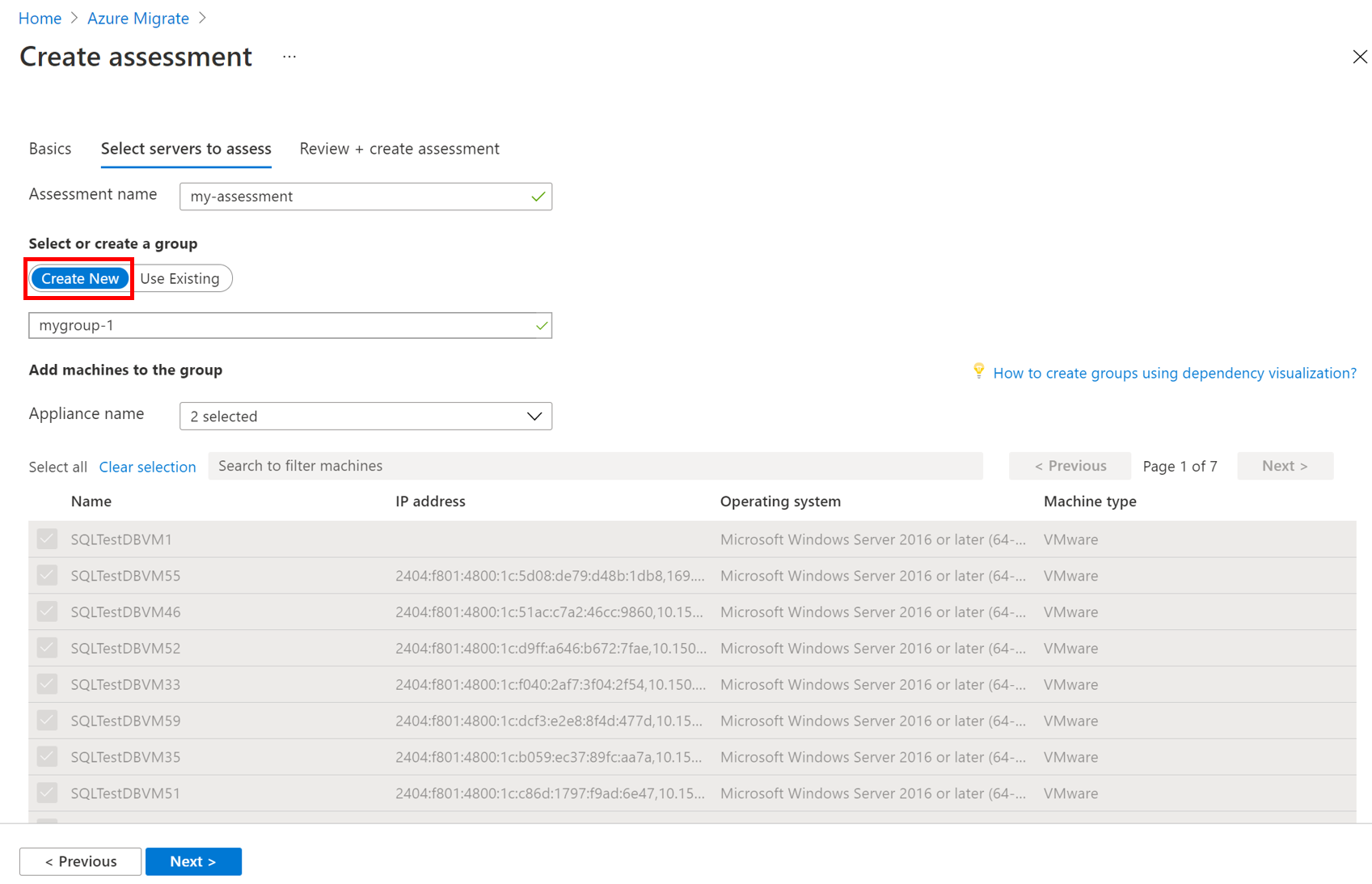
حدد الجهاز وحدد الخوادم التي تريد إضافتها إلى المجموعة. بعد ذلك حدد التالي.
في Review + create assessment، راجع تفاصيل التقييم، وحدد Create Assessment لإنشاء المجموعة وتشغيل التقييم.
إشعار
بالنسبة للتقييمات المستندة إلى الأداء، نوصي بالانتظار ليوم واحد على الأقل بعد بدء الاكتشاف قبل أن تتمكن من إنشاء تقييم. وهذا يوفر الوقت لجمع بيانات الأداء بثقة أعلى. من الناحية المثالية، بعد بدء الاكتشاف، انتظر مدة الأداء التي تحددها (يوم/أسبوع/شهر) للحصول على تقييم عالي الثقة.
مراجعة تقييم
يصف تقييم AVS ما يلي:
- جاهزية حلول الأجهزة الافتراضي في Azure: مدى ملائمة الخوادم المحلية للانتقال إلى حلول الأجهزة الافتراضي في Azure.
- عدد عقد حلول الأجهزة الافتراضي في Azure : العدد المقدر لعقد حلول الأجهزة الافتراضي في Azure المطلوب لتشغيل الخوادم.
- الاستخدام عبر عقد حلول الأجهزة الافتراضي في Azure: وحدة المعالجة المركزية المتوقعة والذاكرة واستخدام التخزين عبر جميع العقد.
- يتضمن الاستخدام العوامل المسبقة في النفقات العامة لإدارة نظام المجموعة مثل خادم vCenter وNSX Manager (كبير) وNSX Edge، إذا تم نشر HCX أيضا مدير HCX والأجهزة IX المستهلكة ~ 44vCPU (11 CPU) و75 جيجابايت من ذاكرة الوصول العشوائي و722 غيغابايت من التخزين قبل الضغط وإلغاء التكرار.
- يحدد عامل تحديد عدد المضيفين/العقد المطلوبة لاستيعاب الموارد.
- تقدير التكلفة الشهرية: التكاليف الشهرية المقدرة لكافة عقد حلول الأجهزة الافتراضية في Azure التي تعمل على الخوادم المحلية.
يمكنك تحديد افتراضات تغيير الحجم لفهم الافتراضات التي ذهبت في حسابات حجم العقدة واستخدام الموارد. يمكنك أيضًا تحرير خصائص التقييم، أو إعادة حساب التقييم.
عرض تقييم
لعرض تقييم:
في الخوادم وقواعد البيانات وتطبيقات>الويب Azure Migrate: Discovery and assessment، حدد الرقم بجوار Azure VMware Solution.
في التقييمات، حدد تقييمًا لفتحه. كمثال (التقديرات والتكاليف على سبيل المثال فقط):
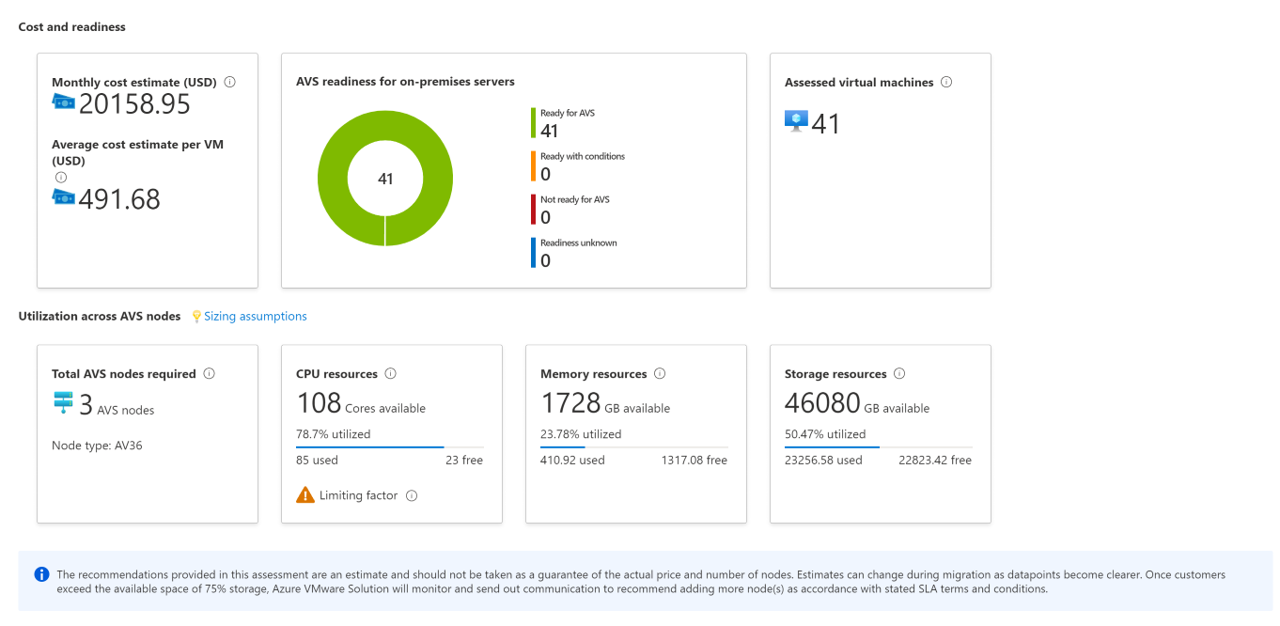
راجع ملخص التقييم.
مراجعة الاستعداد
حدد جاهزية Azure.
في استعداد وجاهزية Azure، راجع حالة الجاهزية.
- جاهز ل AVS: يمكن ترحيل الخادم كما هو إلى Azure (AVS) دون أي تغييرات. يبدأ في AVS مع دعم AVS الكامل.
- جاهز مع الشروط: قد تكون هناك بعض مشكلات التوافق، على سبيل المثال، بروتوكول الإنترنت أو نظام التشغيل المهمل في VMware وتحتاج إلى المعالجة قبل الترحيل إلى Azure VMware Solution. لإصلاح أي مشاكل في الاستعداد، اتبع إرشادات المعالجة التي يقترحها التقييم.
- ليس جاهزًا لـ AVS: لن يبدأ جهاز VM في AVS. على سبيل المثال، إذا كان VMware VM المحلي يحتوي على جهاز خارجي مرفق مثل قرص مضغوط، تفشل عملية VMware VMotion (إذا كنت تستخدم VMware VMotion).
- الجاهزية غير معروفة: تعذر على Azure Migrate تحديد جاهزية الخادم بسبب عدم كفاية بيانات التعريف التي تم جمعها من البيئة المحلية.
راجع الأداة المقترحة.
- VMware HCX أو Enterprise: بالنسبة لخوادم VMware، يعد حل VMware Hybrid Cloud Extension (HCX) أداة الترحيل المقترحة لترحيل حمل العمل المحلي إلى سحابة Azure VMware Solution (AVS) الخاصة بك.
- غير معروف: بالنسبة إلى الخوادم المستوردة عبر ملف CSV، فإن أداة الترحيل الافتراضية غير معروفة. على الرغم من أنه بالنسبة لخوادم VMware، يقترح استخدام حل VMware Hybrid Cloud Extension (HCX).
حدد حالة استعداد AVS. يمكنك عرض تفاصيل جاهزية الخادم، والتنقل لأسفل لمشاهدة تفاصيل الخادم، بما في ذلك إعدادات الحوسبة والتخزين والشبكة.
راجع تقديرات التكلفة
يعرض ملخص التقييم التكلفة المقدرة للحوسبة والتخزين لتشغيل الخوادم في Azure.
راجع التكاليف الإجمالية الشهرية. يتم تجميع التكاليف لكافة الخوادم في المجموعة المقدرة.
- تستند تقديرات التكلفة إلى عدد عقد AVS المطلوبة مع مراعاة متطلبات الموارد لكافة الخوادم في المجموع.
- نظرا لأن التسعير لكل عقدة، لا تحتوي التكلفة الإجمالية على تكلفة حساب وتوزيع تكلفة التخزين.
- تقدير التكلفة لتشغيل الخوادم المحلية في AVS. لا يأخذ تقييم AVS في الاعتبار تكاليف PaaS أو SaaS.
راجع تقديرات التخزين الشهرية. تعرض طريقة العرض تكاليف التخزين المجمعة للمجموعة المقدرة، مقسَّمة على أنواع مختلفة من أقراص التخزين.
يمكنك التنقل إلى أسفل لرؤية تفاصيل التكلفة لخوادم محددة.
مراجعة تصنيف الثقة
يقوم "تقييم الخادم" بتعيين تصنيف ثقة للتقييمات المستندة إلى الأداء. يبدأ التقييم من نجمة واحدة (الأدنى) إلى خمس نجوم (الأعلى).
يساعدك تقييم الثقة على تقدير موثوقية توصيات الحجم في التقييم. ويعتمد التقييم على توافر نقاط البيانات اللازمة لحساب التقييم.
إشعار
لا يتم تعيين تصنيفات الثقة إذا قمت بإنشاء تقييم استنادا إلى ملف CSV أو ملف RVTools XLSX.
تكون تقييمات الثقة على النحو التالي.
| توافر نقاط البيانات | تصنيف الثقة |
|---|---|
| 0%-20% | 1 نجمة |
| 21% - 40% | "2 نجوم" |
| 41%-60% | "3 نجوم" |
| 61%-80% | "4 نجوم" |
| 81%-100% | 5 نجوم |
معرفة المزيد حول تصنيفات الثقة.
الخطوات التالية
- ابحث عن تبعيات الخادم باستخدام تعيين التبعية.
- إعداد تعيين التبعية المستندة إلى عامل أو غير المستندة إلى العامل.